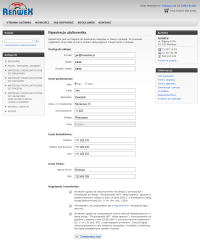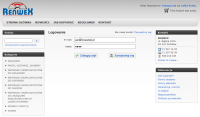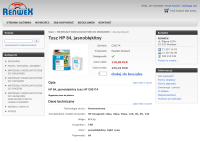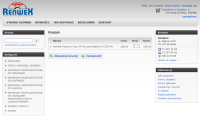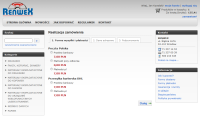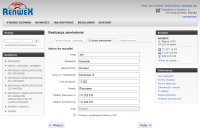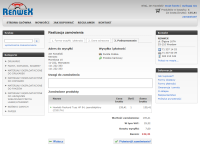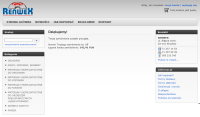Jak kupować tonery i tusze
Jak kupować tonery i tusze?
Aby dokonać szybkich i bezpiecznych zakupów w naszym sklepie internetowym należy wykonać kilka prostych kroków, które opisujemy poniżej. Można skorzystać zarówno z opcji zakupów bez rejestracji, jak i założyć konto. Ta druga możliwość jest szczególnie korzystna, jeśli planujemy częste odwiedziny na stronie https://www.renwex.pl. Konto pozwala między innymi na przeglądanie historii zakupów.
Zakupy z rejestracją konta – krok po kroku
|
|
Krok 1 - rejestracja kontaZałożenie konta ułatwia kontakt ze sklepem, pozwala na śledzenie historii zakupów oraz statusu bieżącego zamówienia. Zarejestrowani klienci otrzymują również korzystne zniżki oraz informacje o aktualnych promocjach. Podczas rejestracji należy podać:
Pod koniec procesu rejestracji zostaniesz poproszony o wyrażenie zgody na przetwarzanie danych osobowych oraz przeczytanie i zaakceptowanie regulaminu. Zgoda na wysyłanie informacji handlowych jest nieobowiązkowa. Prywatność klientów jest dla nas priorytetem – więcej o naszej polityce prywatności przeczytasz tutaj. Po rejestracji, na podany adres e-mail otrzymasz link aktywujący Twoje konto, w który wystarczy kliknąć, bądź wkleić w pasek adresu przeglądarki internetowej. Po tej czynności konto stanie się aktywne i będziesz mógł się zalogować. |
|
|
Krok 2 - logowaniePo założeniu i aktywacji konta, możesz się zalogować do sklepu. Jako zalogowany klient możesz w pełni wykorzystywać możliwości sklepu:
Uwaga: Po 15 minutach nieaktywności zalogowany klient zostaje automatycznie wylogowany ze sklepu ze względów bezpieczeństwa. |
|
|
Krok 3 - dodanie produktu do koszykaPo zalogowaniu możesz skompletować swoje zamówienie poprzez dodawanie produktów do koszyka. Odbywa się to na liście produktów poprzez kliknięcie ikonki koszyka lub na stronie produktu klikając w link "dodaj do koszyka". Przed dodaniem produktu możesz wybrać jego ilość. Uwaga: Na liście produktów, np. na stronie głównej, bądź po wyborze kategorii produktów, zauważysz żółte lub zielone kropki przy nazwie produktu:
Bardzo często mimo żółtej kropki produkt można zamówić i dodać do koszyka, lecz realizacja zamówienia w tym przypadku może potrwać nieco dłużej. Jest to zawsze szczegółowo opisane na stronie produktu w rubryce "dostępność". Jeżeli widnieje tam czerwony krzyżyk — produkt jest aktualnie niedostępny. |
|
|
Krok 4 - koszykW koszyku możesz podejrzeć aktualny stan swojego zamówienia, zmienić ilość produktów bądź usunąć produkty ustawiając ich ilość na 0. Po ustaleniu ostatecznej zawartości koszyka możesz przejść do realizacji zamówienia, klikając przycisk "Zamawiam". Pamiętaj, że koszyk zalogowanego użytkownika jest zapamiętywany automatycznie. Jeżeli więc skompletowałeś swoje zamówienie, ale chcesz je złożyć w późniejszym terminie, możesz się wylogować i wrócić na stronę później. Stan koszyka pozostanie bez zmian. |
|
|
Krok 5 - zamówienie - wysyłkaPierwszym krokiem realizacji zamówienia jest wybór metody wysyłki i płatności. System automatycznie zaproponuje kombinacje wysyłki i płatności w zależności od zawartości i kwoty zamówienia. Pamiętaj, że wszystkie ceny wysyłki podane na tym ekranie są cenami ostatecznymi, czyli cenami brutto. |
|
|
Krok 6 - zamówienie - dane adresoweW następnym kroku zamówienia musisz podać dokładne dane adresowe. Wstępnie zostaną one wypełnione danymi, które podałeś w czasie rejestracji, lecz w razie potrzeby w tym właśnie kroku możesz je zmienić. Jeżeli do składanego zamówienia potrzebujesz fakturę VAT, możesz zaznaczyć taką opcję, klikając w pole wyboru. Wyświetlą się wtedy dodatkowe pola z danymi płatnika, na którego ma zostać wystawiona faktura VAT. W każdej chwili możesz również wrócić do poprzedniego ekranu wyboru wysyłki i płatności, klikając przycisk "wstecz". |
|
|
Krok 7 - zamówienie - uwagi i potwierdzenieW tym kroku zostaje wyświetlone podsumowanie Twojego zamówienia wraz z wybraną opcją wysyłki, jej adresem, danymi do faktury (jeśli wybrałeś tę opcję), a także wybraną metodą płatności. Na tym etapie możesz również dopisać ewentualne uwagi do zamówienia - np., dodatkowe informacje na temat wysyłki, terminów lub inne ważne informacje, które chcesz przekazać obsłudze sklepu. Jeżeli lista produktów i wszystkie dane się zgadzają, możesz potwierdzić zamówienie, klikając przycisk "potwierdź zamówienie". Możesz również dokonać poprawek, klikając przycisk "Wstecz".
|
|
|
Krok 8 - podziękowanieZamówienie zostaje zarejestrowane w systemie, a Ty otrzymujesz jego numer. Zamówienie staję się dostępne do wglądu w historii zamówień na stronie "Moje konto" - tam również znajdziesz jego numer, więc nie ma potrzeby go notować. Jeżeli wybrałeś płatność poprzez serwis "Platnosci.pl", znajdziesz tam także przycisk umożliwiający zapłatę za zamówienie. W tym przypadku należy w niego kliknąć i postępować zgodnie z informacjami wyświetlanymi na kolejnych ekranach. O przyjęciu zamówienia do realizacji zostaniesz poinformowany w osobnej wiadomości e-mail. |